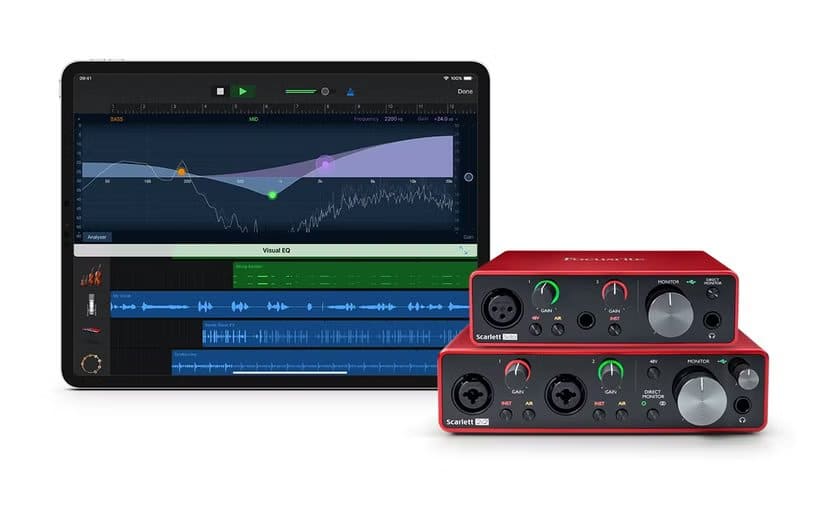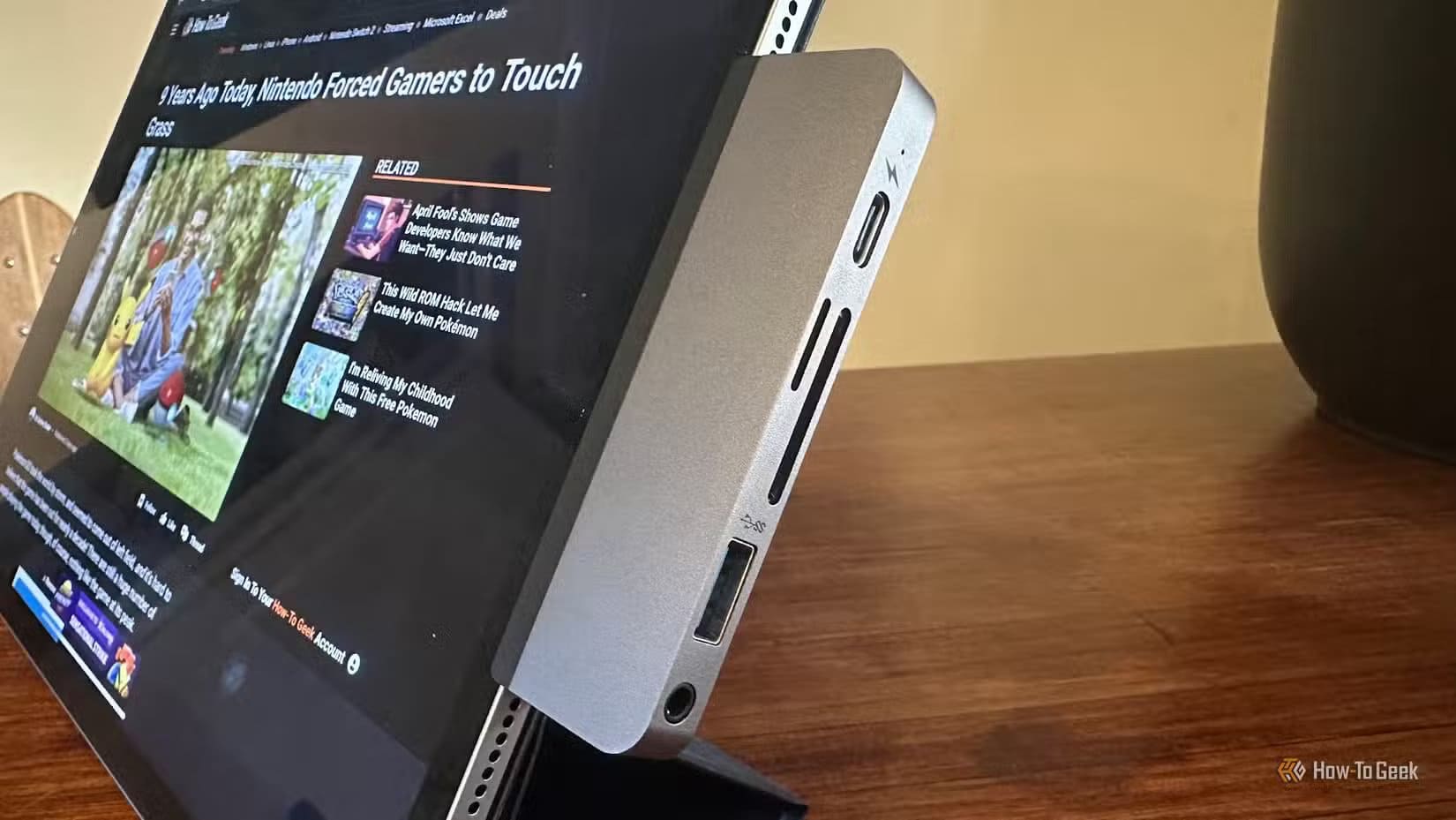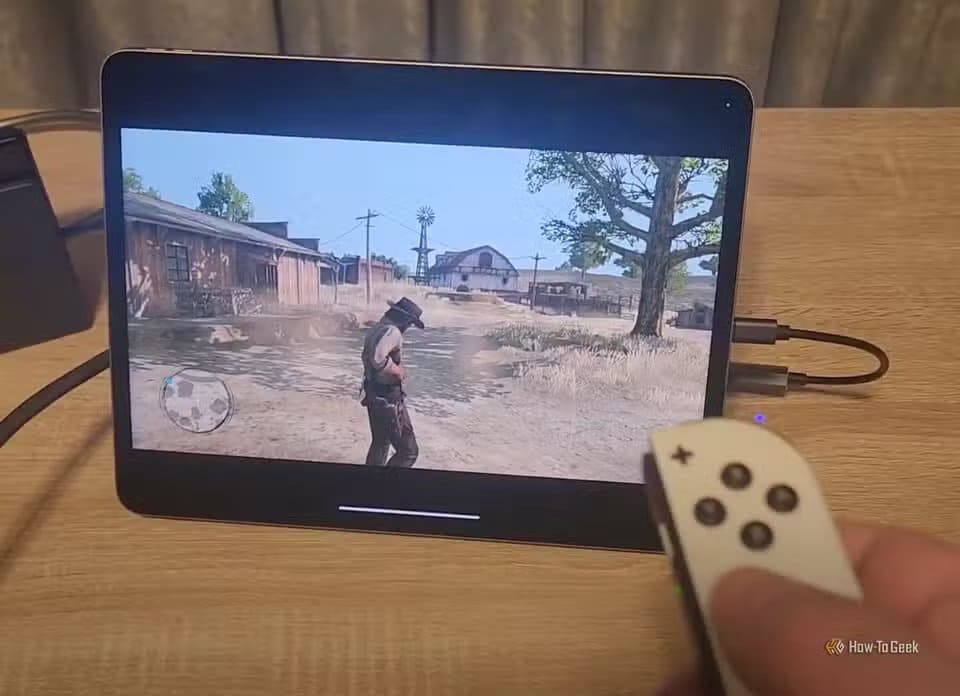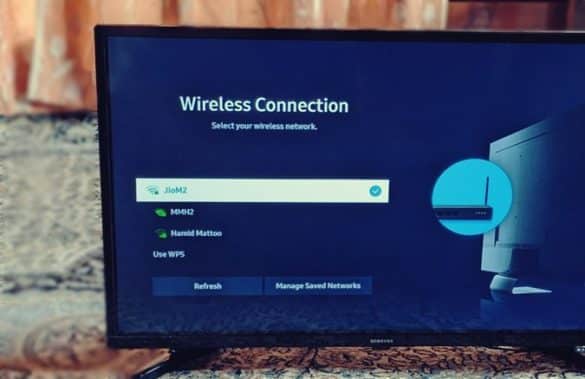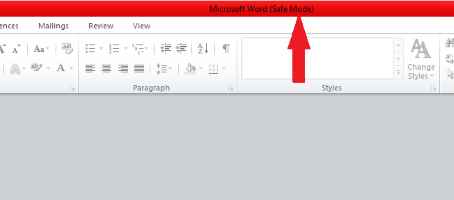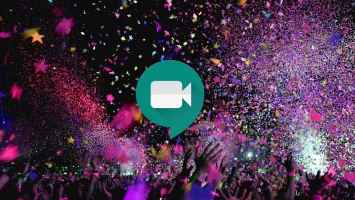منفذ USB في جهاز iPad لم يعد مخصصًا فقط للشحن أو التوصيل بالحاسوب. بفضل تطور نظام iPadOS ودعم منفذ USB-C في الإصدارات الحديثة، أصبح بإمكانك توصيل مجموعة متنوعة من الأجهزة مثل وحدات التخزين الخارجية، لوحات المفاتيح، الكاميرات، وحتى الشاشات. هذا الدليل يوضح لك كيف تستفيد من هذا المنفذ لأقصى درجة، ويستعرض الأدوات والملحقات التي يمكنك استخدامها بسهولة دون إعدادات معقدة. ستتفاجأ بكمية المهام التي يمكن إنجازها من خلال كابل بسيط ومنفذ واحد فقط.

أوقفت Apple آخر جهاز iPad مزود بمنفذ Lightning في عام 2024، لذا إذا اشتريت جهاز iPad جديدًا بعد هذه النقطة، فسيأتي بمنفذ USB-C الجميل، وهو الطريقة الوحيدة لشحن الجهاز اللوحي، نظرًا لافتقاره إلى ميزات الشحن اللاسلكي.
ومع ذلك، هل هذا كل ما يمكنك فعله بهذا المنفذ؟ ليس إلى حد بعيد، لذا دعني أريك بعض الطرق الأنيقة التي يمكنك من خلالها توسيع ما يمكن لجهاز iPad الخاص بك القيام به.
ملاحظة
بينما توفر جميع أجهزة iPad المباعة حاليًا منفذ USB-C، فإن هذا لا يعني أنك ستحصل على USB 3.1 أو Thunderbolt مع جميع الطرازات. توفر بعض أجهزة iPad المزودة ب USB-C سرعات نقل USB 2.0 فقط. لذا تحقق مرة أخرى من السرعات التي يدعمها طرازك، وتذكر أن بعض الوظائف التي أصفها أدناه لن تعمل عبر USB 2.0 أو على الأقل لن تعمل بشكل جيد.
5. توصيل وحدة تخزين خارجية
مع ظهور تطبيق الملفات الجديد وخيار توصيل USB القياسي، أصبح من الممكن توصيل جهاز تخزين خارجي مثل محرك أقراص USB محمول أو محرك أقراص صلبة SSD بجهاز iPad. يمكنك حتى توصيل محرك أقراص ميكانيكي، ولكنك قد تحتاج إلى استخدام موزع USB يعمل بالطاقة في حال احتاج محرك الأقراص الصلبة إلى طاقة أكبر مما يستطيع iPad توفيره. للأسف، توصيل محرك أقراص DVD لا يعمل – لقد حاولت!
على الرغم من أن AirDrop والتخزين السحابي عبر الألياف الضوئية عالية السرعة هما على الأرجح أفضل الطرق لإجراء معظم عمليات نقل الملفات اليومية، إلا أنه لا شيء يضاهي السرعة الهائلة التي يوفرها USB 3.1 أو Thunderbolt، اعتماداً على ما يدعمه جهاز iPad الخاص بك ومجموعة التخزين الخاصة بك. إنها طريقة رائعة لنسخ ملفات الوسائط الكبيرة بسرعة، أو لمجرد عرض المحتوى على محرك أقراص خارجي دون نسخه إلى جهاز iPad أولاً.
والأفضل من ذلك أن العديد من التطبيقات، مثل LumaFusion، تدعم العمل مع الملفات على محركات الأقراص الخارجية مباشرةً. وهذا يعني أنه يمكنك تحرير المحتوى الموجود على محرك أقراص خارجي بغض النظر عن وحدة التخزين الداخلية لجهاز iPad.
4. اصنع موسيقى
يأتي جهاز iPad مزودًا بالفعل بتطبيق إنتاج موسيقي ممتاز في شكل GarageBand، وهناك الكثير من التطبيقات الأخرى في متجر التطبيقات، ولكن هل تعلم أنه يمكنك توصيل جميع أنواع المعدات الصوتية بجهازك اللوحي أيضًا؟
أنا أستخدم واجهة Focusrite الصوتية مع جهاز iPad لتوصيل الميكروفونات والآلات الموسيقية ب GarageBand والتسجيل مباشرةً على جهازي. لقد تغير الأمر تماماً حيث يمكنني ببساطة إعداد بعض أفكار الأغاني أو الخربشات وتسجيلها.
بالطبع، هذا يعني أيضًا أنه يمكنك توصيل مكاتب مزج USB بسهولة، أو استخدام واجهة صوتية لتوصيل الميكروفونات التناظرية التي تختارها. من المحتمل أيضًا أن يعمل ميكروفون USB مباشر، ولكن في جميع الحالات يجب أن تدعم التطبيقات التي تستخدمها أجهزة صوت USB. لذا تذكر أن تتحقق!
3. توصيل المحور
بما أن منفذ USB-C على جهاز iPad يتوافق مع معايير USB، فسيعمل بشكل جيد مع جهاز موزع USB. وهذا يجعل من السهل تحويل جهاز iPad الخاص بك إلى شيء أقرب إلى جهاز كمبيوتر قياسي، مع إمكانية الوصول إلى قارئات بطاقات SD، ومنافذ USB بالحجم الكامل، وأجهزة USB الطرفية مثل الفأرة ولوحات المفاتيح، وغير ذلك.
نعم، هذا صحيح، يمكنك توصيل فأرة USB ولوحة مفاتيح USB بجهاز iPad، مع مؤشر وكل شيء! أستخدم أحد تلك المحاور الخاصة بجهاز iPad التي يتم تثبيتها على الجهاز، ولكن أي شيء يحتوي على موصل USB-C سيفي بالغرض.
2. التوصيل بشاشة أو تلفزيون
إذا كان لديك جهاز iPad من Apple Silicon مزود بمنفذ USB-C، فيمكنك توصيله بشاشة خارجية باستخدام محول USB-C إلى وصلة العرض التي تختارها. إذا كان لديك جهاز iPad لا يستخدم شريحة Apple Silicon (M1 والإصدارات الأحدث)، فلا يزال بإمكانك توصيل شاشة باستخدام USB-C، ولكن لن تعمل كشاشة ثانية ممتدة. بدلاً من ذلك، سيتم عكس محتوى جهاز iPad الخاص بك ببساطة.
إنه حل متعدد الاستخدامات، وهذه هي الطريقة التي أشاهد بها Star Trek الكلاسيكي على خدمات البث باستخدام تلفزيون CRT.
ومع ذلك، سيرغب معظم الأشخاص في استخدام ميزة الشاشة الموسعة لشيء ممل، مثل إنشاء إعداد شاشة مزدوجة باستخدام شاشة كمبيوتر، أو شاشة USB-C محمولة مثل الإعداد القابل للتوصيل الموضح في الصورة أعلاه. وبالاقتران مع قاعدة إرساء تعمل بالطاقة، يمكنك تحويل جهاز iPad إلى كمبيوتر عادي إلى حد كبير، مع وجود نظام iPadOS نفسه الذي يحد فقط مما يمكنك القيام به. مع الإصدار الفوري لنظام iPadOS 26، قد يتغير ذلك قريباً أيضاً!
1. كن شاشة محمولة
اعتبارًا من iPadOS 17، تدعم أجهزة iPad الآن معيار UVC (فئة فيديو USB). كان السبب في إضافة هذه الميزة هو أنه يمكنك الاتصال بكاميرا ويب خارجية، والتي من الواضح أن لها العديد من الاستخدامات.

ومع ذلك، فإن أحد الآثار الجانبية لهذا الدعم الإضافي هو أن أجهزة UVC الأخرى ستعمل أيضاً مع أجهزة iPad التي تدعم كاميرات الويب USB. على سبيل المثال، اشتريت هذا الجهاز العام الذي لا يحمل اسم USB لاختبار الميزة، وتمكنت من استخدام جهاز iPad كشاشة خارجية لجهاز Nintendo Switch,
أنا أستخدم تطبيق Orion، وهو الحل الأكثر سهولة في الاستخدام والأكثر اكتمالاً من حيث الميزات التي وجدتها حتى الآن. بالطبع، إذا كنت تمتلك جهاز Mac أو MacBook، يمكنك بالفعل استخدام جهاز iPad كشاشة ممتدة بفضل ميزة SideCar، ولكن هل تعلم أنك إذا قمت بتوصيل جهاز iPad بجهاز Mac الخاص بك باستخدام كابل USB-C، فسوف يرسل البيانات والطاقة عبر كابل بدلاً من Wi-Fi. هذا يجعل من السهل استخدام جهاز iPad كشاشة ثانية لجهاز Mac الخاص بك في أي مكان، حتى بدون شبكة Wi-Fi، كما أنه يتميز بميزة الحفاظ على شحن جهاز iPad الخاص بك.
أفعل ذلك طوال الوقت كحل للإنتاجية على هاتفي المحمول. ومع ذلك، مع تطبيق مثل Orion ودونجل HDMI المناسب، يمكنك استخدام جهاز iPad كشاشة محمولة لأي شيء آخر غير جهاز Mac.
والآن بعد أن أصبح USB-C على الأرجح قياسيًا على أجهزة iPad في المستقبل، ما لم يتم التخلي عن المنافذ بالكامل، فمن المحتمل أن يزداد عدد الأشياء الأنيقة التي يمكنك القيام بها باستخدام هذا المنفذ بمرور الوقت.
خاصة إذا أخذنا في الاعتبار أن نظام iPadOS يسير في مسار يجعله أكثر شبهاً بنظام macOS كل عام. ربما في يوم من الأيام سيكون iPad هو الكمبيوتر الوحيد الذي تحتاجه. هذا اليوم ليس اليوم، لكنه متقدم بسنوات ضوئية على ما يمكن أن تفعله هذه الأجهزة اللوحية منذ 15 عاماً!
من خلال منفذ USB في جهاز iPad، يمكنك فتح أبواب جديدة للاستخدامات اليومية والاحترافية على حد سواء. سواء كنت طالبًا تحتاج لتوصيل لوحة مفاتيح، أو مصورًا يريد نقل الصور من الكاميرا، أو حتى مستخدمًا عاديًا يرغب في مشاهدة الأفلام من وحدة تخزين خارجية، فإن الخيارات المتاحة كثيرة وأسهل مما تتخيل. كل ما تحتاج إليه هو معرفة الأدوات المناسبة وطريقة استخدامها الصحيحة. إذا جربت استخدامات إضافية غير مذكورة، لا تتردد في مشاركتها معنا في التعليقات.